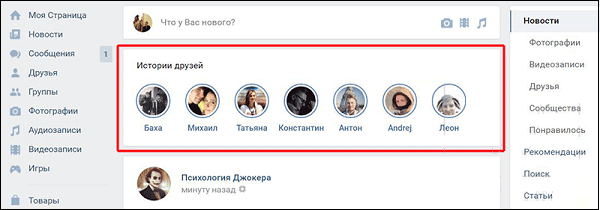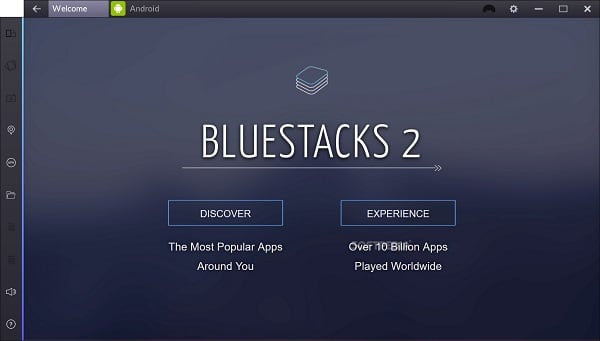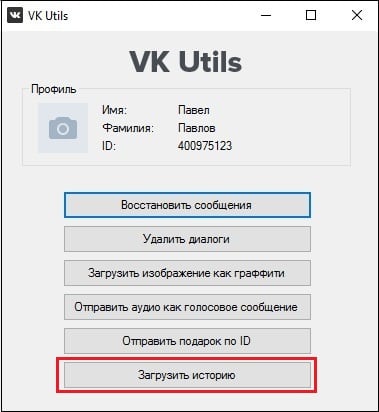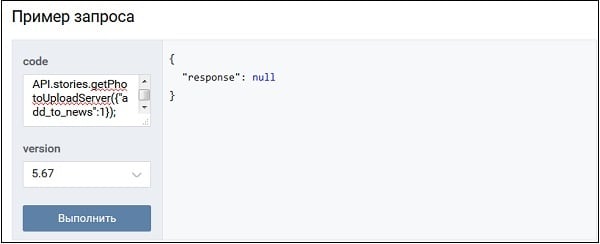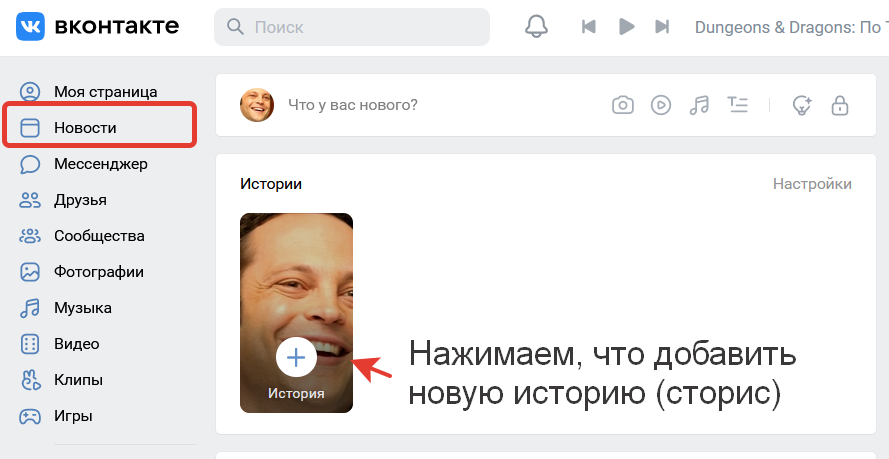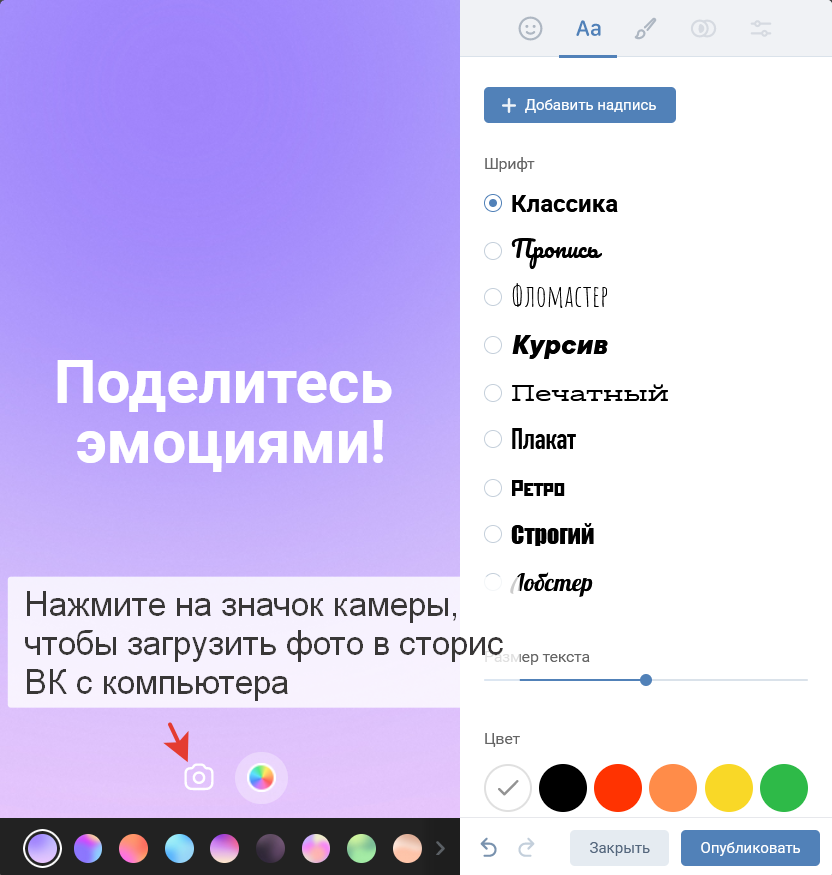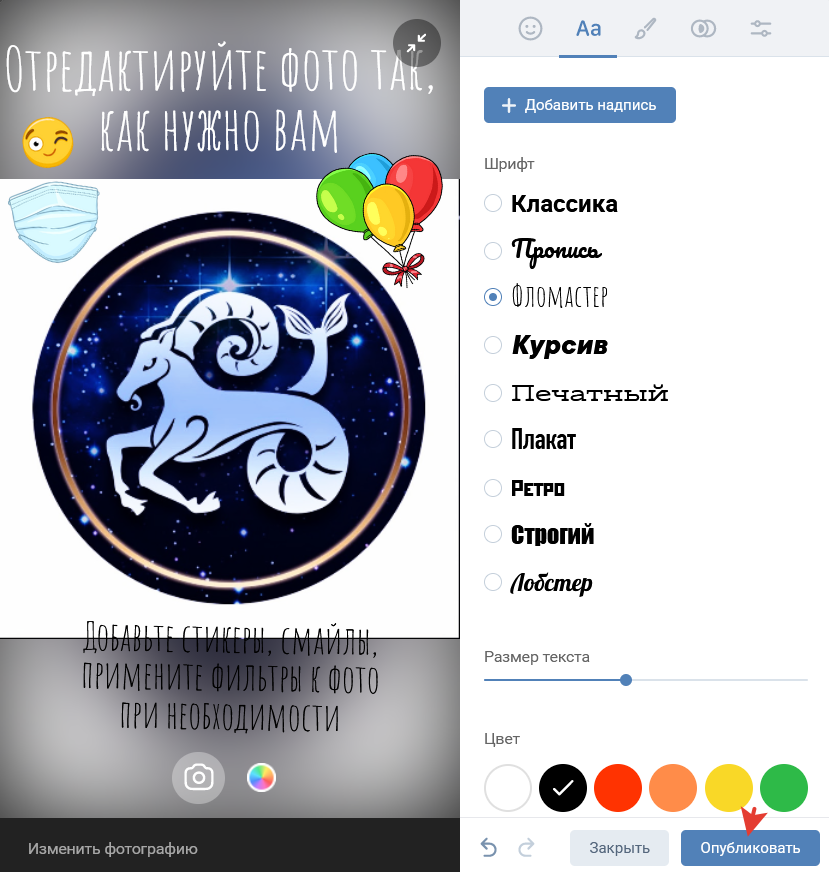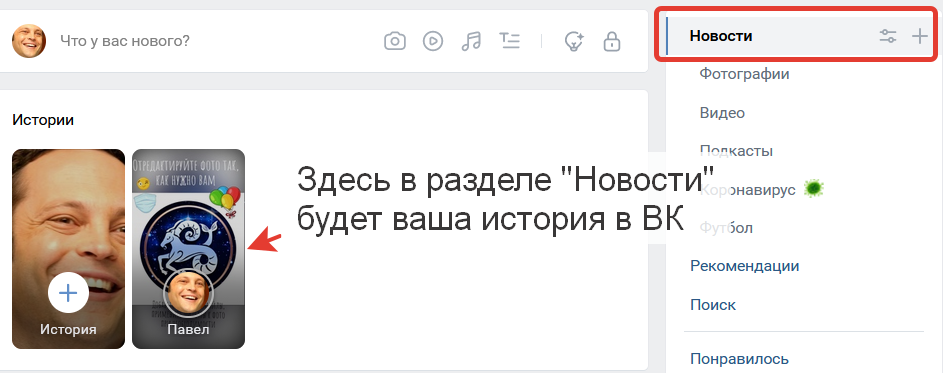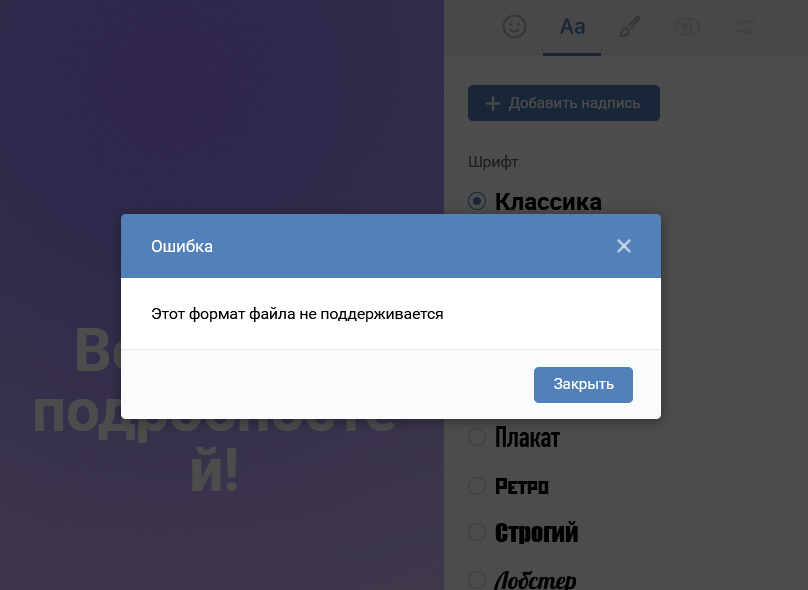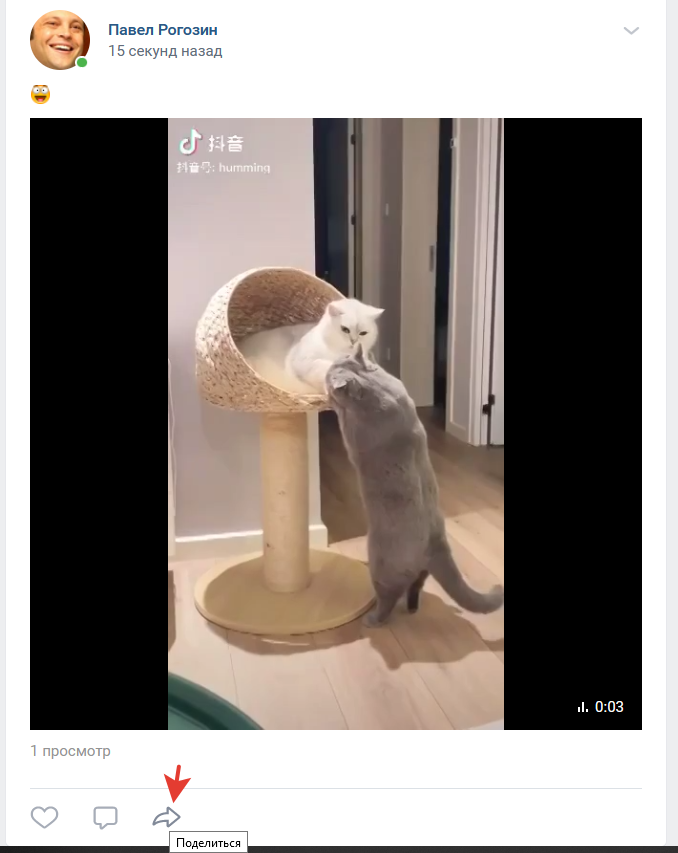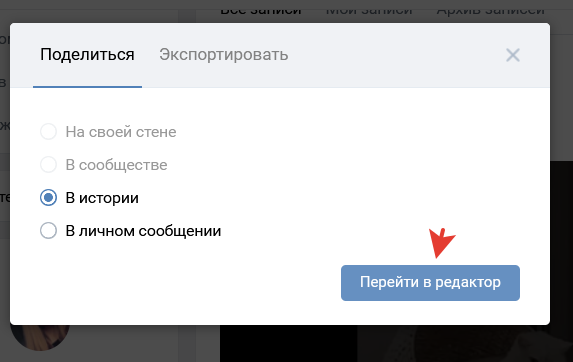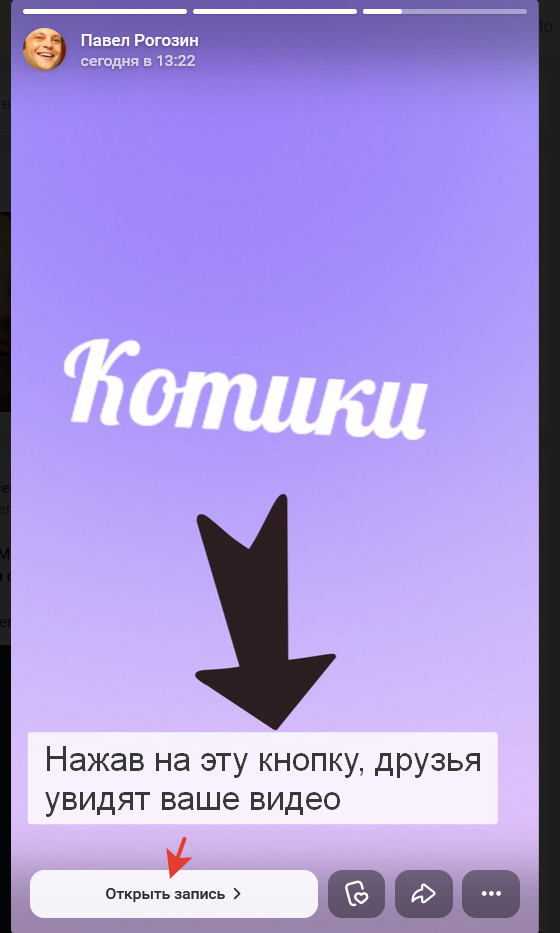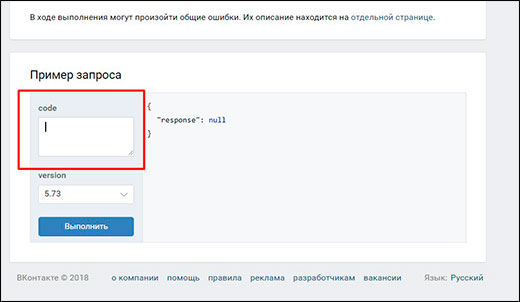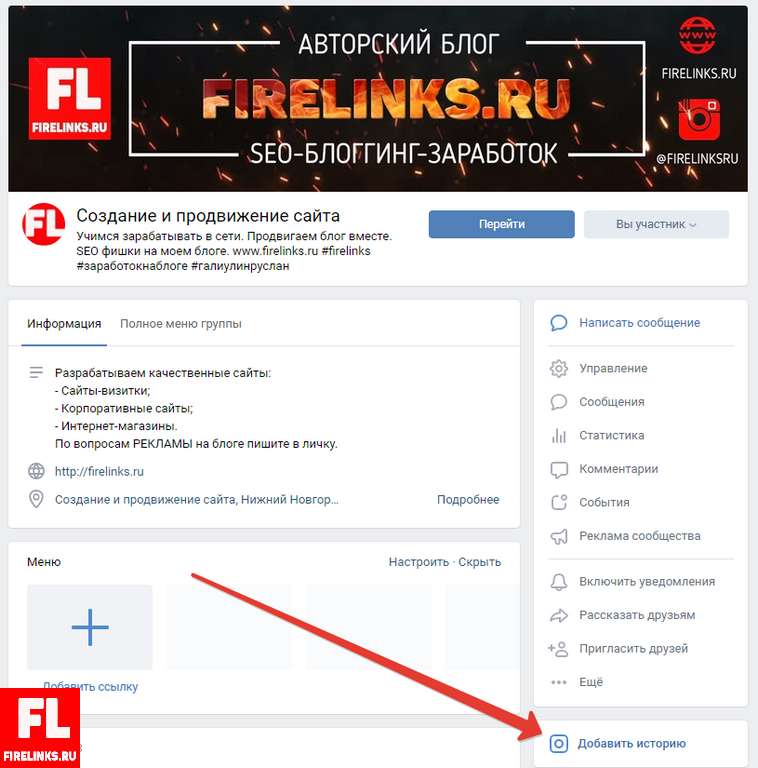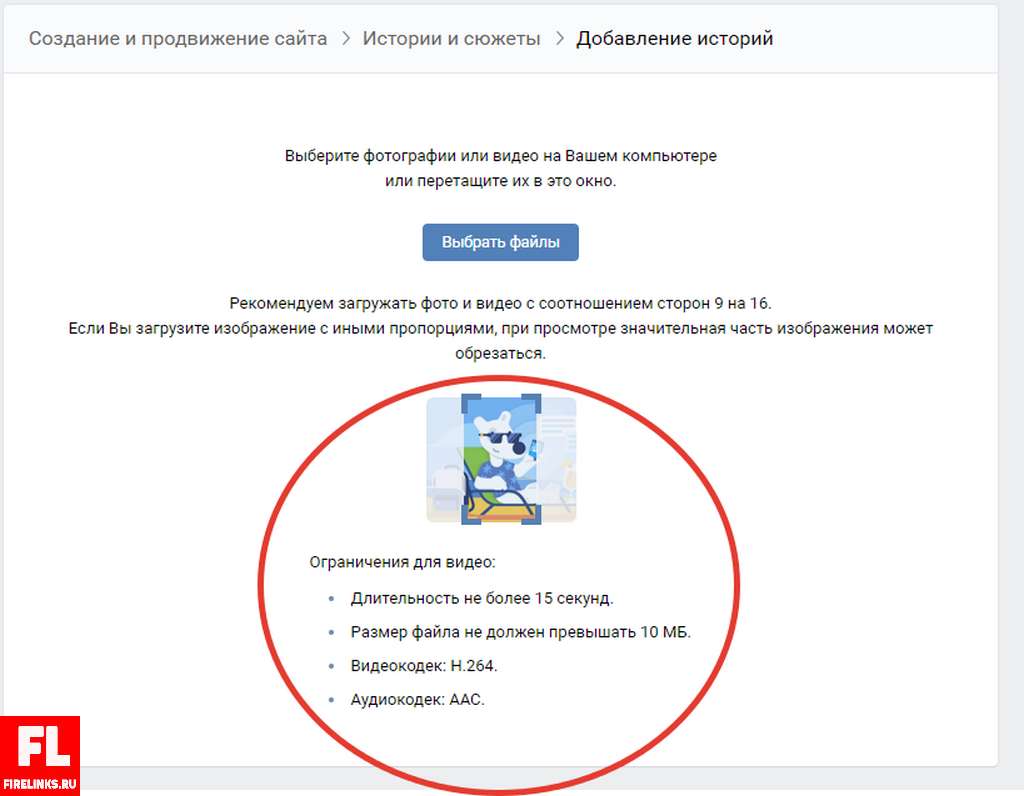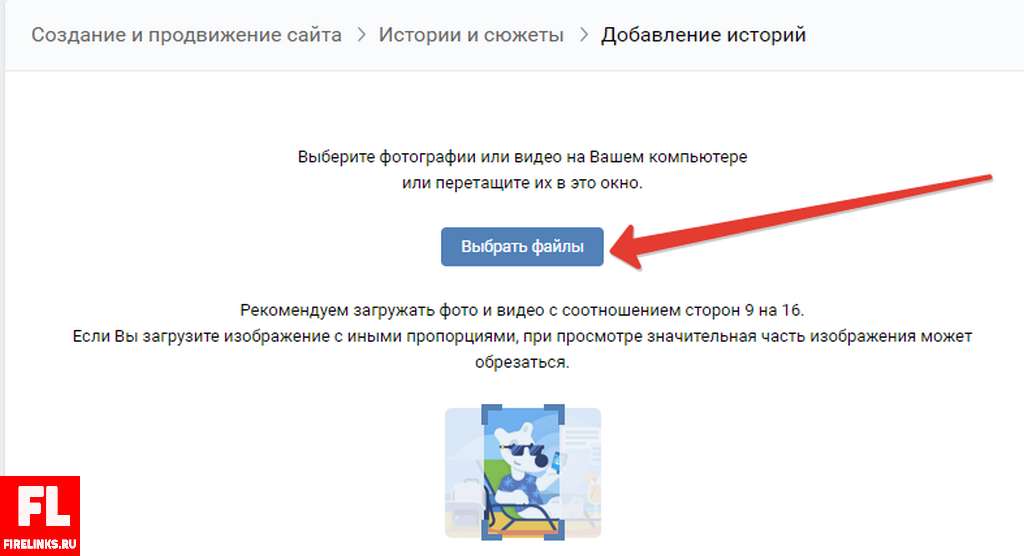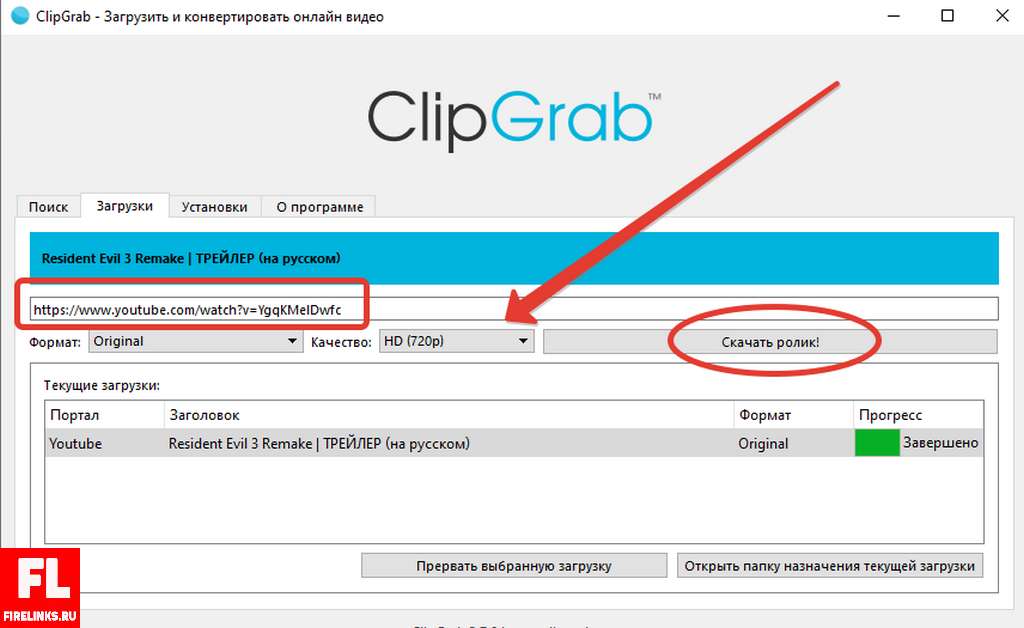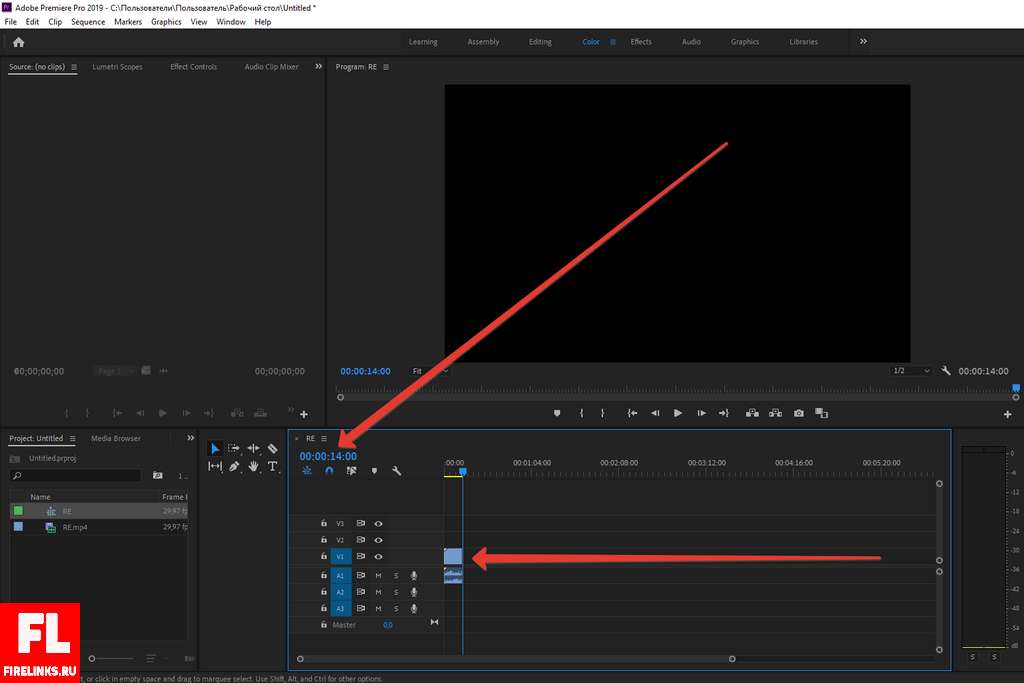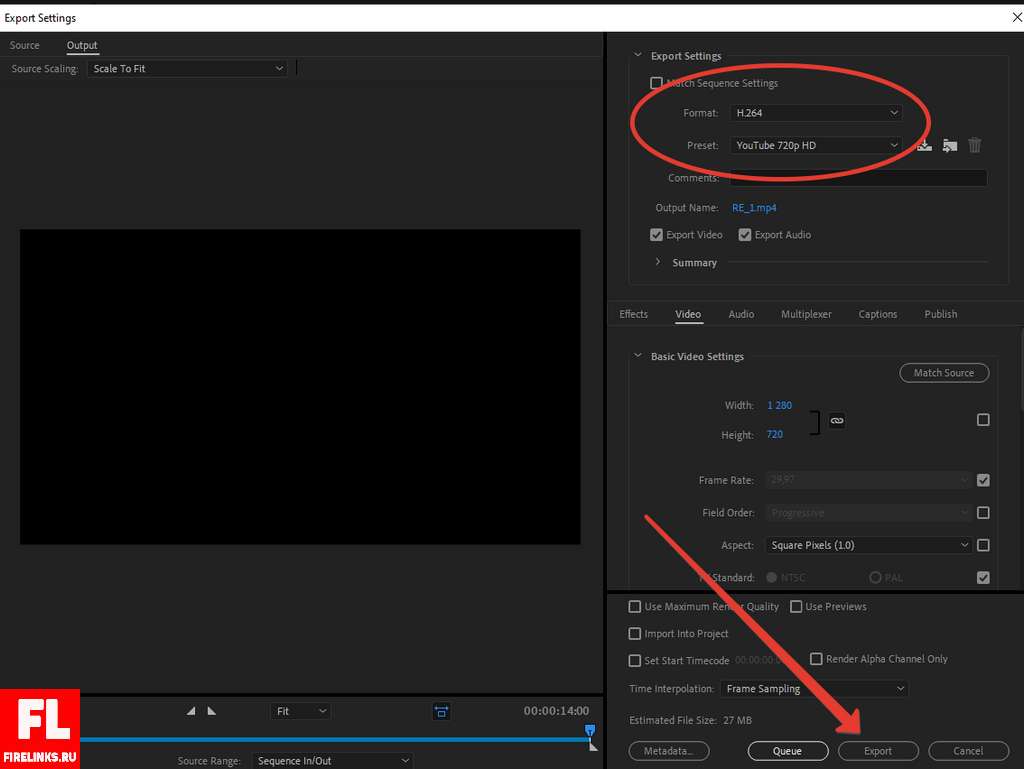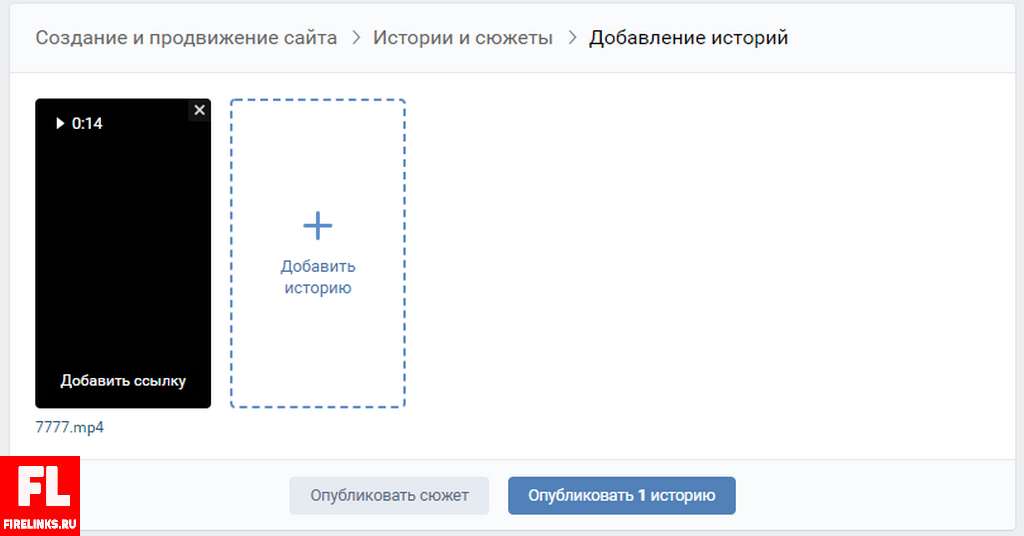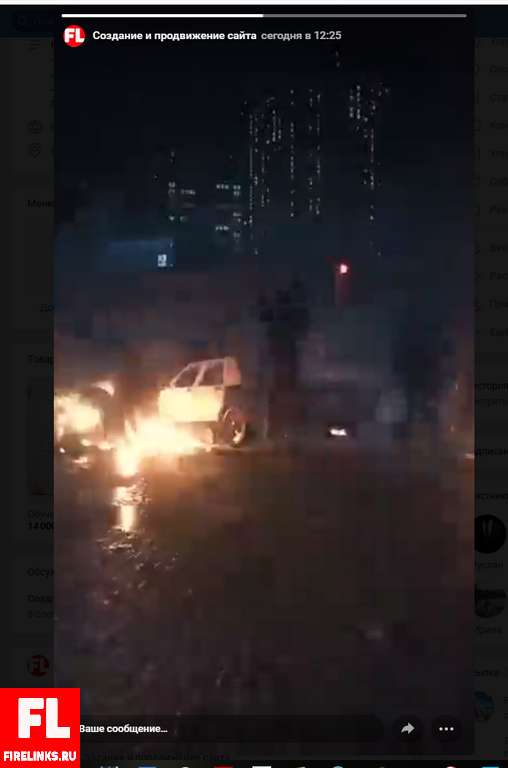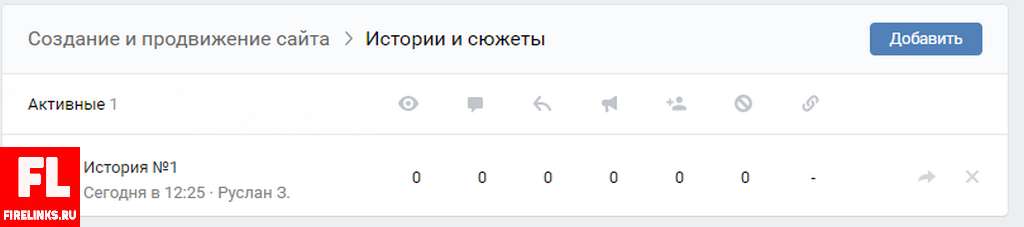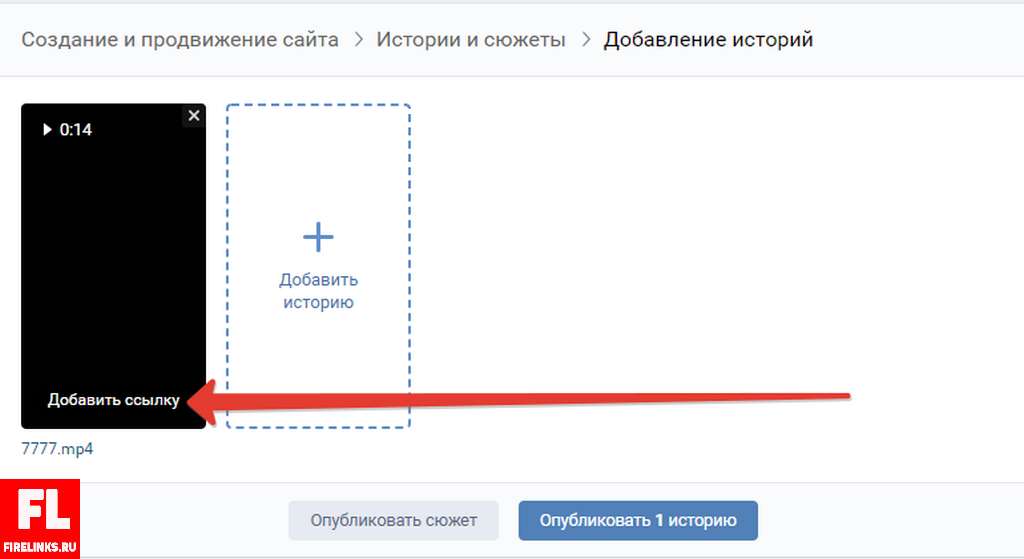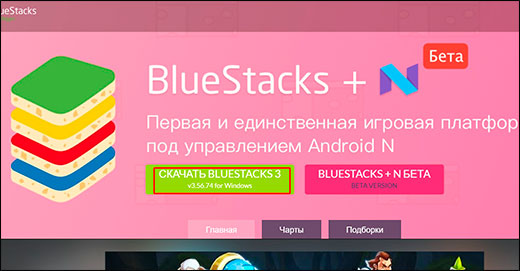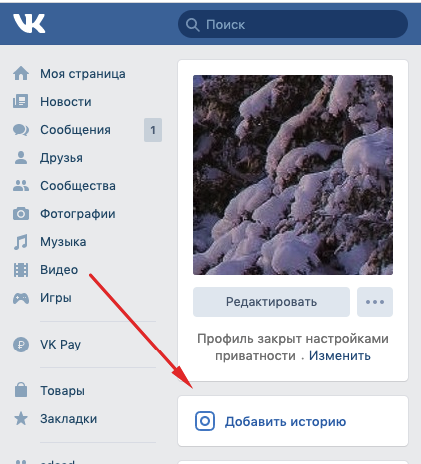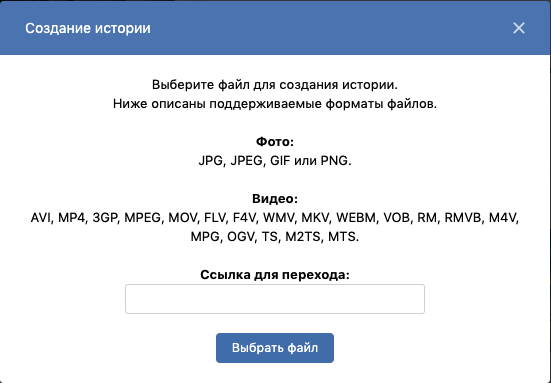Как создать историю в вк с компьютера
Как создать историю в вк с компьютера
Как выложить историю в ВК с компьютера
В последних числах уходящего 2016 года руководитель мобильных продуктов социальной сети «Вконтакте» Михаил Блодов представил новую функцию мобильного приложения VK под названием «Истории». Данная функция позволяла делиться с друзьями созданными фото и видео, а через 24 часа указанный контент автоматически удалялся из пользовательской ленты новостей. При этом создание «историй» возможно только в рамках мобильного приложения VK, на стационарной же версии ВК подобный функционал отсутствует. Как обойти данное ограничение? В данном материале я расскажу, как выложить свою историю в ВКонтакте с ПК, и какие инструменты нам в этом помогут.
Особенности реализации «истории» в VK
Возможность выкладывать контент, ограниченный определёнными временными рамками, не нова. Создатели VK напрямую позаимствовали данную задумку с популярной социальной сети «Instagram», которая, в свою очередь, скопировала данный концепт у известного американского мессенджера «Snapchat».
Как я уже упоминал выше, данная функция реализована только в рамках мобильного приложения «Вконтакте» для Android и iOS. Выкладываемые с помощью «Истории» видео должны иметь не более 12 секунд, фото и видео автоматически удаляются через 24 часа, также возможности «Истории» позволяют выводить количество просмотров вашей истории и идентифицировать самих зрителей. Просматривать истории вы можете в разделе «Новости» своего аккаунта VK.
Создать свою историю также довольно просто. Открываете мобильное приложение ВК, переходите в раздел «Новости», вверху нажимаете на кнопку «Моя история» и, нажав на круглую кнопку (фото), или удерживая её (видео), создаёте нужный вам контент. Также если вы хотите сделать прямую трансляцию ВК вам нужно посетить соответствующую статью.
Как добавить историю в ВК с ПК
Пользователи стационарных компьютеров также хотели бы воспользоваться данным инструментарием, но функционал стационарной версии ВК не предполагает добавление пользовательских историй. Как можно обойти данное ограничение? Давайте рассмотрим.
Используйте эмулятор ОС «Android»
Наиболее действенным и эффективным способом опубликовать историю в ВК на компьютере является использования эмулятора ОС «Android», с помощью которого можно запустить на ПК большинство мобильных программ. Популярными эмуляторами ныне является «Bluestacks 2» и «Nox App Player», которые продемонстрировали хорошее качество эмуляции мобильных Android-приложений.
Вам будет необходимо выполнить следующее:
Данный метод является наиболее эффективным в создании истории в ВК с вашего компьютера.
«VK Utils» и добавление кода разработчика
До недавних пор также существовали другие способы для создания истории в ВК. В частности, возможности специальной утилиты «VK Utils» позволяли добавлять историю в ВК прямо с компьютера пользователя (для чего необходимо было нажать на кнопку «Загрузить историю» меню программы). Разработчики ВК довольно быстро узнали о данной «бреши» в своём коде, и прикрыли данную возможность (ныне функционал «VK Utils» в данном плане бесполезен).
Другой популярной возможностью добавить историю в ВК с компьютера являлась вставка кода:
в специальное поле для разработчиков ВК (переходите на страницу разработчиков VK, идёте в самый низ, и вставляете указанный код в поле «code», а затем жмёте на кнопку «Выполнить»). В версии 5.64 API после добавления данного кода появлялась кнопка «Выберите файл», нажав на которую вы могли загрузить в вашу историю фото или видео.
Ныне данная возможность перекрыта разработчиками (они также регулярно читают материалы от энтузиастов), потому единственной действующей возможность добавить историю в ВК является использование эмулятора «Андроид» на ПК.
Заключение
Чтобы поделиться историей в VK с компьютера, вам помогут возможности эмуляторов «Андроид» на ПК (обычно это «Bluestacks 2» и «Nox App Player»). Запустите с помощью данного эмулятора мобильное приложение «Вконтакте», перейдите в раздел новостей, и, нажав на кнопку историй, создайте свою историю, а затем и поделитесь ею со своими друзьями.
Как выкладывать Истории в ВК с компьютера
11 марта 2018 Опубликовано в разделах: Азбука терминов, Работа с соцсетями. 5577
Stories в Вк –– формат временных публикаций: видео и фото. Они исчезают через 24 часа после их создания. В течение суток записи находятся в верхней части ленты новостей. Их можно использовать для того, чтобы поделиться сиюминутными впечатлениями и для более серьезных целей. Например, для продвижения своей страницы или группы (эта возможность подключена для крупных, отмеченных Прометеем, сообществ). Максимальная длительность ролика –– 15 секунд и полноценная работа с ним возможна только со смартфона. Но для простых действий можно использовать ПК.
Как сделать, добавить Историю в ВК с компьютера
С телефона вам доступны дополнительные функции при добавлении Stories: анимированные маски, стикеры, эмодзи, настройки приватности. На компьютере их нет: можно только выложить фотографию и видео. К ним есть требования:
Их нужно соблюдать, чтобы картинка, которую увидят ваши подписчики, не была обрезана и выглядела красиво.
Как через компьютер добавить Историю в ВК
Откройте в новой вкладке страницу «Документация». Прокрутите ее до самого конца. Внизу, в левой части экрана вы увидите поле Code.
Добавьте в него один из следующих скриптов. Если вы хотите выложить фото –– первый. Если видео –– второй. Нажмите выполнить.
Справа появится кнопка «Выберите файл». Загрузите свою Сториз. Помните, что длительность видео должна быть не более 15 секунд, а максимальный размер любого файла –– 5 Мб. Снова нажмите выполнить. Откройте ленту новостей, чтобы посмотреть, получилось ли добавить Stories. Если да –– вы увидите ее в верхней части страницы.
Теперь вы знаете как создать Историю в ВК с компьютера. Часто пользователи пишут, что этот способ не работает и страница выдает ошибку. Если у вас получилось также, проверьте тот ли скрипт вы скопировали в поле Code. По невнимательности можно добавить код для видео, а пытаться выложить фото и наоборот.
Когда бренд интересен подписчикам.
Когда ваш контент нравится.
Когда про вас не забывают.
Когда ваш сайт посещают.
GrandGuide | Мы ответим на Ваши вопросы
Функционал социальной сети Вконтакте позволяет пользователям публиковать истории, или сторис (stories) — короткие сюжеты, исчезающие со страницы через 24 часа после публикации. Эта функция по сути аналогична как история в Инстаграм и Снэнчате. И если в мобильном приложении создать и загрузить историю Вконтакте не составит труда, то опубликовать сторис в ВК с компа (ПК) немного сложнее. Тем более, если вам, например, требуется добавить видео в историю (сториз) ВК через компьютер.
Поэтому в данной статье мы подробно разберем все нюансы того, как выложить историю в ВК с компьютера!
Как сделать сторис в ВК с компьютера: создать историю
Итак, прежде всего рассмотрим, как сделать сторис в ВК с компьютера в браузере, не прибегая к помощи сторонних приложений и программ. Чтобы создать историю в ВК на компьютере, нам понадобится:
Зайти в раздел «Новости». Сверху вы увидите вкладку «Истории», здесь нужно нажать на свою аватарку с плюсиком, чтобы добавить сториз;
Теперь нажимаем на значок камеры, чтобы выбрать на компьютере фото и добавить в историю в ВК;
Затем нужно будет выбрать фото на компьютере и загрузить его в историю. Далее вы можете добавить различные стикеры и смайлы, применить фильтры и цветовые схемы — в общем, вы можете красиво оформить фото в истории ВК и подписать его. Затем нажмите на кнопку «Опубликовать», чтобы выложить сторис на своей странице ВК;
После чего история будет опубликована в вашем профиле ВК и её смогут посмотреть друзья и другие пользователи.
Теперь вы в курсе, как залить историю в ВК с компа.
Как добавить (вставить) видео в историю ВК через компьютер
Теперь разберем следующий вопрос, как добавить видео в историю в ВК через компьютер? Вставить видео в сторис в мобильном приложении ВКонтакте на телефоне достаточно просто. А как это сделать на компьютере?
Обычным способом видео в историю ВК с компьютера не загружается, так как данный формат не поддерживается.
Так что если вам нужно добавить видео в сторис ВК, то проще это сделать через телефон в мобильном приложении.
Но загрузить видео в историю ВК с компьютера (ПК) можно и другим способом. Это небольшой «лайфхак». Перед тем как публиковать сторис, напишите пост на своей стене в ВК и прикрепите туда нужный видео ролик.
После публикации видео нажмите на кнопку «Поделиться» под своим постом;
И выберите «В истории»;
В редакторе можно прикрепить фото, или просто сделать привлекающую надпись, чтобы ваши друзья перешли из истории и посмотрели видео на вашей стене.
Данный способ, конечно, не позволяет выложить загрузить видео в историю ВК, но тем не менее, позволит опубликовать ссылку на нужное вам видео в вашей сторис.
Что можно выложить в историю ВК?
Что можно выложить в историю ВК? Да что угодно, всё зависит от вашей фантазии. В сторис ВК можно добавить:
О том, как добавлять записи в историю ВК, то есть как опубликовать пост в историю ВКонтакте — мы рассказали в этой статье.
Как выложить историю ВКонтакте с ПК
Первый метод
Описанный далее способ не является рабочим на 100%, поскольку программисты из ВКонтакте постоянно находят новые лазейки в коде, которыми пользуются хакеры, и устраняют их. Поэтому вариант с использованием панели VK Developers работает не всегда. Однако вы можете попробовать им воспользоваться. Для этого необходимо:
Теперь вы знаете, как загрузить контент в виде истории в социальную сеть ВКонтакте через браузер на ноутбуке или ПК. При выполнении процедуры у вас может возникнуть ошибка, например, следующего вида:
В таком случае просто воспользуйтесь следующим методом из нашей инструкции.
VK Utils
Существует специальная программа, позволяющая работать с историями с ноутбука или стационарного компьютера. Чтобы воспользоваться ей, необходимо сделать следующее:
Спустя секунду публикация уже появится в вашей ленте новостей! Программу VK Utils не нужно устанавливать, поэтому вы можете скинуть ее на флешку и использовать тогда, когда вам необходимо выставить «stories».
Все вышеописанные способы позволяют создать пост с заранее подготовленным контентом. А что, если вам необходимо сделать фотографию или ролик через веб-камеру на компьютере? В таком случае остается только последний вариант, о котором мы поговорим ниже.
Эмулятор Андроид
Если официально создать историю можно только на телефонах, то превратим наш ПК в мобильное устройство. В этом деле поможет любой эмулятор операционной системы Android. Если программа вам нужна только для создания публикаций в соцсетях, то можно воспользоваться простым и удобным NoxPlayer. Чтобы начать пользоваться утилитой, следуйте инструкции:
Помимо представленного эмулятора, вы можете пользоваться его аналогами, которые также распространяются бесплатно. К ним относятся BlueStacks, Droid 4x и другие. Стоит отметить, что описанным способом у вас не получится вести прямые эфиры в VK. Для этого потребуется скачать и установить отдельное приложение VK Live через Google Play.
Заключение
Отсутствие некоторых возможностей в стационарной версии ВКонтакте практически не ограничивает пользователей. Вам нужно всего лишь воспользоваться простым решением в виде эмулятора, дополнительной программы или скриптов.
Видео
Возникли трудности с публикацией истории с компьютера? Тогда внимательно просмотрите представленное видео. В нем пошагово расписаны все действия, описанные в текстовой инструкции.
Как добавить историю в ВК с компьютера и телефона в сообщество и на личную страницу + обработка видео и все размеры
Здравствуйте, уважаемые читатели блоге FIRELINKSRU. Сегодня расскажу про технические моменты работы с сообществом ВКонтакте и рассмотрим вопрос как добавить историю в вк с компьютера и телефона и какие размеры файлов нежно приготовить перед загрузкой. Также дам шпаргалку со всеми размерами для фото в сообществе.
Кто-то спросит, а зачем вообще нужна эта история? Как и используемая по умолчанию на личной страницу в Вк, WhatsApp и Инстаграм стала сегодня очень популярны. В инстаграме, сторис может набрать больше просмотров чем обычный пост.
Итак, меньше воды и больше дела. Давайте рассмотрим, как добавить историю в сообщество ВК и какие требования к разным форматам наших публикаций.
Как добавить историю в ВК с компьютера в сообщество: пошаговое руководство + монтаж видео
Если вы не знаете где находится меню перехода в создании сторис, то вам необходимо сделать следующие шаги:
Требования к фото и видео отличаются и имеют свои особенности в размерах.
Параметры к видео файлу:
Далее необходимо уменьшить длину ролика и выбрать вывод в нашем кодаке Н.264. Для этих целей хорошо подходит программа PremierPro на вашем компьютере, где просто делаете импорт и ставите на тайм лайне нужную длину видео (я поставил 14 секунд).
Далее просто наводим курсором на дорожку с видео и с активной кнопкой лезвие «С» режем видео. Далее просто в меню «файл» выбираем «Export» и «Media». Далее в новом окно выбираем наш пресет Youtube 720HD и кодах H.264 и жмем «Export». Наше видео ГОТОВО.
Теперь просто заливаем видео в историю ВК и получаем вот такую группу файлов по аналогии Инстаграма:
Далее просто нажимаем «опубликовать» и получаем готовый материал.
После публикации вы получите окно статистики вашей истории. А в боковом меню будет кнопка «управление историями», где можете добавлять новые материалы и следить за статистикой старых.
С картинками в истории все тоже самое, но главное соблюсти пропорции для сообщества (На личной странице картинку можно двигать пальцами как в инстаграме).
ВАЖНО: Размеры картинки задаем 1080х1920 пикселей. Рисовать самое оптимальное в фотошопе с наложением нужной картинки. Данные размеры необходимы именно для сообщества, в остальных случаях размер регулируете по факту в онлайн режиме.
Как в историю ВК добавить ссылку: нюансы
Если вы загрузили фото или видео в сообщество и не знаете, как добавить ссылку в историю ВК, то переходим к нашему файлу и нажимаем кнопку «Добавить ссылку».
ВАЖНО: Ссылку на сторонний ресурс оставить не получится. По умолчанию адрес начинается с урла ВК и должен вести на внутренние страницы или товары. Можно выбрать текст для ссылки из предложенного списка.
Если вам надо поставить ссылку на сайт, то сделайте перекидку на пост где есть ваша ссылка и пользователь сам сориентируется что к чему.
Как в ВК сделать историю с телефона: руководство новичку
Тут все достаточно просто. Если у вас есть классная камера или крутые фотки, то почему бы не загрузить их со своего телефона и не оповестить своих друзей и подписчиков о новых событиях. Я также писал как в Инстаграм вставить музыку в истории, кому интересно советую к прочтению.
Чтобы залить новую историю с телефона нам необходимо перейти в приложение и в разделе “Что у вас нового?” нажать на иконку похожую на фотокамеру с кругляшом в квадрате:
Далее выбираем что вы хотите делать:
Для быстрого добавления новых историй вы можете перейти в раздел новости и в левом верхнем углу нажать на туже иконку, как и на личной странице и дополнить/опубликовать новость.
Все достаточно просто. Ссылок поставить в сторис нельзя, а только написать текстовое сообщение.
Как с компьютера сделать историю в ВК
Если вас интересует именно десктопная версия приложения, тот тут все еще проще и удобнее. Файлы вы можете брать с компьютера или внешних устройств и загружать в ленту.
Размер картинки для группы в ВК во всех разделах сообщества
Надеюсь материал был полезен, и вы получили нужную информацию для себя. Прикладываю полезные схемы с размерами картинок и баннеров для оформления своих групп.
Не забываем сделать репост статьи и поставить лайк. Всех благ и до скорых встреч.
Как выложить историю в ВК с компьютера
ВКонтакте – одна из социальных сетей, пользователи которой подключаются не только через мобильное устройство, но через компьютер. Она создавалась, когда смартфоны были только в разработке, поэтому первоначальный интерфейс разработан для общения в браузере и лишь позже видоизменен для мобильной версии, а приложение и вовсе создавалось в последнюю очередь. Не удивительно, что до сих пор веб-версия VK остается востребованной, но некоторые функции использовать на ПК уже проблематично. Так, например, создание сторис с телефона не вызывает трудностей, но выложить историю в ВК с компьютера уже будет сложно.
Сделать историю в ВК с компьютера
Необходимость выложить историю через комп в ВК возникает у пользователей довольно часто. Особенно актуально это для владельцев продающих и рекламных страниц – качественный контент создается с помощью специальных программ на ПК, поэтому логично загружать фото и видео напрямую, а не через мобильное устройство.
Сегодня существует четыре способа выложить сторис ВК через комп, но надо быть готовым к тому, что каждый из них не простой, поэтому при первом применении может потребоваться немало времени, чтобы разобраться.
Загрузить историю в ВК с компьютера инструментами разработчика
Инструменты разработчика – это часть открытого кода социальной сети. Они позволяют использовать функции, недоступные для рядового пользователя. Чтобы перейти к желаемому меню, надо в адресной строке ввести ссылку https://vk.com/dev/execute.
В поле code вводится специальная строка кода – ее можно записать или запомнить. Для фотографий и видео-файлов код отличается:
После вода строки кода нажимают кнопку «Выполнить», чтобы открылся доступ к загрузке файла. Нажатие на появившееся поле «Выберите файл» позволит выбрать изображение или видео для загрузки истории через комп в ВК. После корректного добавления поле кода расширится новыми данными. При необходимости «Выберите файл» нажимают несколько раз – stories будут выводиться последовательно.
Как выложить историю в ВК через браузер
При работе в браузерах Opera, Google Chrome, Mozilla Firefox и Яндекс добавить историю в ВК с компьютера можно с помощью специального расширения VK Helper. Оно не требует отдельной авторизации, доступно в официальных магазинах, а значит проверено и не представляет опасности ни со стороны вирусов, ни со стороны потери личных данных.
Чтобы воспользоваться утилитой необходимо:
После проделанных действий рядом с полем добавления новости появится иконка для того, чтобы делать истории в ВК с компа. Кликнув по ней, пользователь сразу попадает в окно загрузки фото или видео. Когда файл выбран остается только подождать надписи «История загружена» и еще раз обновить страницу, чтобы проверить наличие изменений.
Как залить видео в историю ВК через эмулятор
В данном случае речь идет об эмуляторе операционной системы Андроид. К наиболее качественному софту относят такие программы как:
Все эмуляторы позволяют в стандартной операционной системе компьютера использовать программы, адаптированные для Android. Соответственно, после его установки и запуска нужно будет работать с окном эмулятора как с мобильным телефоном – скачать приложение VKontakte, авторизоваться в нем и добавить выложить историю в ВК стандартным способом.
При выборе такой методики трудности могут возникнуть у владельцев техники Apple. Практика показывает, что найти эмулятор мобильной версии iOS не просто, а MacBook не любит вмешательства в свою работу подобного программного обеспечения.
Быстрый способ выложить историю в ВК с компьютера
Телеграм-канал Программист и бизнес.
Каждый день интересные истории, как программист строит бизнес.
История Вконтакте – функция, которая позаимствована этой социальной сетью у Фейсбука и Инстаграмма. С помощью нескольких тапов по экрану смартфона или планшета любой пользователь имеет возможность поделиться с друзьями событиями своей жизни или чем-нибудь забавным. Однако может оказаться, что доступ к телефону временно ограничен или он вообще не поддерживает приложение Вконтакте. Что делать? Из этой публикации вы узнаете несколько простых способов, как выложить историю в ВК с компьютера.
Способы выложить историю в ВК с компьютера
Каждый из способов имеет свои плюсы и минусы. Объединяет их одно: ни один не требует слишком глубоких познаний в компьютерной технике или программировании. Выполняйте алгоритм строго по инструкции и у вас гарантированно все получится!
С помощью кода
Перейдя по ссылке https://vk.com/dev/execute, вы попадете в раздел Вконтакте для разработчиков. В самом низу есть специальное поле code, куда необходимо вводить коды:
После вставки и нажатия кнопки «Выполнить» появится кнопка «Выберите файл». После нажатия на нее укажите расположение файла на компьютере (учитывайте, что его размер не должен превышать 5 Мб). Спустя пару секунд вы увидите страницу с выполненным кодом. Это значит, что ваша история добавлена в ленту. Увидеть ее сможете и вы, и друзья с подписчиками страницы. К сожалению, в таком режиме предварительный просмотр недоступен.
Расширение VK Helper
Это не отдельная программа, а дополнение для браузеров на базе движка Chromium (Гугл Хром, Яндекс и многие другие). Найти аддон можно на официальном сайте https://vk-helper.pro. Потребуется привязка вашего аккаунта Вконтакте (если вы залогинены в этой социальной сети, выполняется автоматически – нужно только дать разрешение).
После этой несложной процедуры перейдите в настройки, найдите раздел «Другое» и поставьте галочку напротив пункта «Добавление историй». После сохранения настроек в разделе историй других пользователей на сайте ВК теперь будет активна соответствующая кнопка. После клика по ней выбираете файл, который хотите опубликовать, и нажимаете кнопку «Далее». Готово!
VK Utils
Это специальная утилита, с помощью которой можно публиковать истории с компьютера и выполнять прочие полезные действия. Скачать ее можно на официальном сайте: http://vk-utils.ru. После установки авторизуйтесь с вашего аккаунта и разрешите программе вносить изменения в записи.
Для добавления новой истории нажмите кнопку «Загрузить историю». Далее действуете как во всех предыдущих случаях – выбираете файл на компьютере и публикуете его.
Эмулятор ОС «Android»
Если ни один из этих способов вам не подходит, можно установить эмулятор операционной системы Андроид на ваш ПК и запускать на нем официальное приложение Вконтакте. К самым «шустрым» и стабильно работающим эмуляторам можно отнести:
Их интерфейс и некоторые опции могут отличаться, но все выполняют аналогичную функцию: запускают в среде Виндовс приложения, адаптированные под платформу Андроид.
Затем следует скачать само приложение Вконтакте из официального магазина приложений Google Play Market (потребуется авторизация с использованием учетной записи Гугл). Также нужна авторизация пользователя и в самом приложении. Во всем остальном публикация историй не отличается от аналогичной функции на телефоне: находите соответствующий раздел, нажимаете кнопку «Добавить» и выбираете файл в памяти виртуального устройства. Учитывайте, что этот способ наименее приемлем для слабых ПК: любой эмулятор «грузит» операционную систему, снижая производительность.
Особенности
Опубликованные таким способом истории ничем не отличаются от стандартных: все ваши друзья и подписчики видят их в ленте новостей, могут добавлять комментарии и ставить лайки. Определить, что история добавлена с помощью компьютера, невозможно – разве что вы сами похвастаетесь знанием оргтехники.
HelperLife
Истории в ВК (Вконтакте): для чего нужны? Как сделать историю с компьютера и телефона? Подробная инструкция, которая поможет опубликовать фото или видео. Узнаем, кто смотрел ваши сторис и скрываем их от нежелательных пользователей.
Возможность создать историю – один из последних трендов социальных сетей. В «Вконтакте» эта функция появилась относительно недавно, но уже стала популярной. В этой статье мы подробно расскажем, как сделать историю в ВК с компьютера и смарфтона.
Что значат истории в ВК и зачем их делают
Как опубликовать историю в ВК

Добавлять сторис очень просто – существует несколько основных способов. Мы расскажем, как опубликовать историю в ВК при помощи смартфона и компьютера.
Делаем историю с компьютера
Обратите внимание! Не забывайте про точку с запятой. Этот символ тоже относится к коду, без него ничего не получится.
Кликаем на кнопку «Выполнить».
В открывшейся вкладке загрузки файл выбираем необходимую фотографию или видео.
Готово! Теперь вы загрузили вашу историю через ПК и ваши друзья могут ее просмотреть в течение 24 часов.
Создаем историю с телефона
Важно! Для эффективной загрузки с большим количеством дополнительных возможностей рекомендуем обновить программу до последней версии.
Допустимый размер истории в ВК
У сторис есть некоторые ограничения, с которыми необходимо ознакомиться перед загрузкой. Первое – это размер истории. Добавить можно файлы формата не больше HD (1280×720 пикселей). Если расширение фото или видео превысит этот показатель, то стори попросту не опубликуется.
Второе – это ориентация изображения. Оптимальной считается вертикальная. Вы можете загрузить горизонтальный снимок, однако его качество значительно ухудшится и не все объекты будут видны.
Третье – длительность. Как уже было сказано ранее, продолжительность ролика должна быть не больше 12 секунд. В противном случае, видео обрезается до нужной длины.
Можно ли узнать, кто именно смотрел историю в ВК

Разработчики социальный сети установили возможность увидеть просмотры вашей истории. Эта функция становится доступной сразу после публикации файла. Обратите внимание, что показывается не только счетчик посмотревших. Вы можете узнать, кто конкретно заходил в вашу историю. Для этого необходимо открыть стори и нажать на значок «глаз» в левом нижнем углу. Рядом с ним в цифрах указано количество просмотров. Нажатием вы откроете список пользователей, которые посетили вашу загруженную историю.
Как отметить человека в истории в ВК
Иногда в сториз публикуются фотографии или видео, на которых присутствуют другие юзеры. Однако отметить друга на изображении так, чтобы при клике на указанное имя открывалась ссылка на его страницу, невозможно. Подобная функция доступен только при упоминании в записях, комментариях или на обычных фотографиях.
Что делать, если необходимо скрыть историю в ВК от некоторых друзей
Как добавить историю в ВК: видео
Ниже мы предоставили ссылку на видео, в котором подробно описан ход действий при добавлении истории «ВКонтакте»:
Как сделать историю в ВК с компьютера без программ
Истории в ВК (Вконтакте): для чего нужны? Как сделать историю с компьютера и телефона? Подробная инструкция, которая поможет опубликовать фото или видео. Узнаем, кто смотрел
Особенности реализации «истории» в VK
Возможность выкладывать контент, ограниченный определёнными временными рамками, не нова. Создатели VK напрямую позаимствовали данную задумку с популярной социальной сети «Instagram», которая, в свою очередь, скопировала данный концепт у известного американского мессенджера «Snapchat».
Как я уже упоминал выше, данная функция реализована только в рамках мобильного приложения «Вконтакте» для Android и iOS. Выкладываемые с помощью «Истории» видео должны иметь не более 12 секунд, фото и видео автоматически удаляются через 24 часа, также возможности «Истории» позволяют выводить количество просмотров вашей истории и идентифицировать самих зрителей. Просматривать истории вы можете в разделе «Новости» своего аккаунта VK.
Создать свою историю также довольно просто. Открываете мобильное приложение ВК, переходите в раздел «Новости», вверху нажимаете на кнопку «Моя история» и, нажав на круглую кнопку (фото), или удерживая её (видео), создаёте нужный вам контент. Также если вы хотите сделать прямую трансляцию ВК вам нужно посетить соответствующую статью.
Рекомендую: Как сидеть оффлайн Вконтакте с компьютера.
Добавляем историю в вк с помощью кода
Не пугайтесь слова «Код». Мы не будем программировать ничего страшного. Просто следуйте инструкции и вы сами в этом убедитесь.
Перейдите по этой ссылке и вы перейдете в специальный режим разработчика вконтакте. Не волнуйтесь. Это даже не сторонний сайт, а именно ВК. После этого спуститесь вниз, пока не увидите специальные поля для ввода.
Если вы хотите выложить фото в историю в вк с компьютера, то поле code вставьте данный код:
Если же вы хотите сделать видео, то в тоже самое окно нужно будет вставить уже другой код:
После нескольких секунд ожидания, вам покажется выполненный код, который будет означать, что ваши stories опубликованы. Можете сами убедиться в этом, посетив свою ленту новостей на аккаунте.
Если вы захотите сделать несколько файлов в одной stories, то просто повторите процедуру несколько раз. Каждая фотография будет проигрываться по несколько секунд, после чего сменяться на другую. Но учтите, что если вы захотите удалить историю, то перемещать в корзину придется каждый фрагмент отдельно. Но это всё, на что способен данный метод. На маски и стикеры можете не расчитывать.
Если для вас это все сложно, то вы можете посмотреть мое видео на ютубе, которое я выложил специально для вас.
Загрузить историю в вк с компьютера
Всё, что вам необходимо сделать:
Как добавить историю в ВК с компьютера в сообщество: пошаговое руководство + монтаж видео
Если вы не знаете где находится меню перехода в создании сторис, то вам необходимо сделать следующие шаги:
Требования к фото и видео отличаются и имеют свои особенности в размерах.
Параметры к видео файлу:
Далее необходимо уменьшить длину ролика и выбрать вывод в нашем кодаке Н.264. Для этих целей хорошо подходит программа PremierPro на вашем компьютере, где просто делаете импорт и ставите на тайм лайне нужную длину видео (я поставил 14 секунд).
Далее просто наводим курсором на дорожку с видео и с активной кнопкой лезвие «С» режем видео. Далее просто в меню «файл» выбираем «Export» и «Media». Далее в новом окно выбираем наш пресет Youtube 720HD и кодах H.264 и жмем «Export». Наше видео ГОТОВО.
Теперь просто заливаем видео в историю ВК и получаем вот такую группу файлов по аналогии Инстаграма:
Далее просто нажимаем «опубликовать» и получаем готовый материал.
После публикации вы получите окно статистики вашей истории. А в боковом меню будет кнопка «управление историями», где можете добавлять новые материалы и следить за статистикой старых.
С картинками в истории все тоже самое, но главное соблюсти пропорции для сообщества (На личной странице картинку можно двигать пальцами как в инстаграме).
ВАЖНО: Размеры картинки задаем 1080х1920 пикселей. Рисовать самое оптимальное в фотошопе с наложением нужной картинки. Данные размеры необходимы именно для сообщества, в остальных случаях размер регулируете по факту в онлайн режиме.
Как в историю ВК добавить ссылку: нюансы
Если вы загрузили фото или видео в сообщество и не знаете, как добавить ссылку в историю ВК, то переходим к нашему файлу и нажимаем кнопку «Добавить ссылку».
ВАЖНО: Ссылку на сторонний ресурс оставить не получится. По умолчанию адрес начинается с урла ВК и должен вести на внутренние страницы или товары. Можно выбрать текст для ссылки из предложенного списка.
Если вам надо поставить ссылку на сайт, то сделайте перекидку на пост где есть ваша ссылка и пользователь сам сориентируется что к чему.
Самый действенный, но трудный вариант
Естественно, самый первый вариант, который приходит на ум — это установка специального эмулятора операционной системы Android. Пользоваться ими нетрудно. Возьмем, например, самый популярный эмулятор — Bluestacks. Вы можете скачать его отсюда и установить его как самую обычную программу.
После этого просто запустите ее, введите данные от своей гугловской электронной почты и можете пользоваться Андроидом прямо на компьютере. Далее, устанавливаете официальное приложение VK и уже оттуда добавляете историю обычным способом, как и с телефона.
Но на самом деле, я не рекомендовал бы использовать Bluestacks для этих целей. Дело в том, что мало того, что он громоздкий сам по себе, так он еще и кушает много оперативной памяти, что можете привести к тормозам на компьютере с не очень сильной комплектацией. Да еще трудности получаются, когда вы хотите выложить историю с компа через эмулятор, так как будет большая проблема с поиском путей медиафайлов.
Но тем не менее, это самый действенный способ, и в отличие от других методов, которые может присечь сам ВК, он никогда не перестанет работать. Так что его я рекомендую использовать только в самом крайнем случае и только, если вы хотите добавить стикеры и маски в историю, так как остальные способы к сожалению на это не способны.
Особенности
Опубликованные таким способом истории ничем не отличаются от стандартных: все ваши друзья и подписчики видят их в ленте новостей, могут добавлять комментарии и ставить лайки. Определить, что история добавлена с помощью компьютера, невозможно – разве что вы сами похвастаетесь знанием оргтехники.

Быстрый способ выложить историю в ВК с компьютера Ссылка на основную публикацию
Использование
На странице пользователя, под фотографией профиля, отображается кнопка для публикации своей истории.
Нажав на эту кнопку, откроется окно для выбора файла, который будет загружен как история. Так же можно указать ссылку, которая будет открываться при переходе из истории.
После выбора файла, начнется публикация истории.
Как сохранить Историю за 3 шага
В мобильном приложении Вконтакте можно активировать функцию автоматического сохранения Сторис — все опубликованные материалы будут автоматически попадать в память устройства.
Можно ли узнать, кто именно смотрел историю в ВК
Разработчики социальный сети установили возможность увидеть просмотры вашей истории. Эта функция становится доступной сразу после публикации файла. Обратите внимание, что показывается не только счетчик посмотревших. Вы можете узнать, кто конкретно заходил в вашу историю. Для этого необходимо открыть стори и нажать на значок «глаз» в левом нижнем углу. Рядом с ним в цифрах указано количество просмотров. Нажатием вы откроете список пользователей, которые посетили вашу загруженную историю.
Что можно выкладывать в сторис с компьютера: интересные идеи
Наверное, многих пользователей, которые только начали пользоваться этой функцией, интересует вопрос — что можно выложить с компьютера в историю в ВК, чтобы это было интересно, креативно, могло заинтересовать и порадовать ваших друзей?
Вот мы и разобрались с тем, какую историю можно выложить в ВК с компьютера, чтобы заинтересовать как можно больше людей и поднять свой рейтинг с помощью этой нехитрой функции!
Мы надеемся, что наша статья помогла вам решить вопрос, как правильно выложить видео или фото в историю ВК с музыкой с компьютера и любого другого устройства. Если у вас остались ещё вопросы – напишите о них в комментариях и мы вам обязательно ответим!
Памятка
При добавлении истории руководствуйтесь следующими правилами:
Кстати, если вам нравится сидеть вконтакте, то почему бы не делать это с пользой? Вы можете пройти классный курс и обучиться одной из востребованных удаленных профессий. После обучения у вас не возникнет проблем с тем, где найти работу, так как социальные сети развиваются активно. Поэтому специалисты просто необходимы. Если еще сомневаетесь, то пройдите 4 бесплатных урока, чтобы попробовать всё на вкус и решить самому. Вы ничего не теряете.
Ну а на этом у меня все. Надеюсь, что я вам помог в вашем вопросе и вы поняли, как выложить фото или видео в историю вк с компьютера, без использования программ. Теперь вы не будете столь беззащитны, даже если у вас не установлено приложение на телефоне. Не забывайте подписываться на мой блог, а также на мои паблики в социальных сетях. Удачи вам. Пока-пока!
С уважением, Дмитрий Костин.
Архив материалов
В ВК есть архив Историй — здесь хранятся все публикации, даже удаленные. Все содержимое можно просматривать и скачивать.
Как посмотреть архив материалов:
Как отметить человека в истории в ВК
Иногда в сториз публикуются фотографии или видео, на которых присутствуют другие юзеры. Однако отметить друга на изображении так, чтобы при клике на указанное имя открывалась ссылка на его страницу, невозможно. Подобная функция доступен только при упоминании в записях, комментариях или на обычных фотографиях.
Истории Вконтакте: создание, просмотр, настройка и удаление
Это подробный материал, посвященный историям Вконтакте. Мы научимся их создавать, настраивать и публиковать. Рассмотрим все основные моменты.
Что такое история
Такие короткие интерактивные вставки, используются для того, чтобы быстро поделиться с нашими друзьями, чем-то новым. При этом нет необходимости выкладывать материал непосредственно на страницу. Истории публикуются в качестве самостоятельного объекта, который существует один день. При этом, он отображается в блоке с фотографиями на странице пользователя, и доступен для просмотра. Затем просто удаляется.

Таким образом, просмотр доступен в двух местах. В разделе » Новости «, и прямо на странице пользователя.
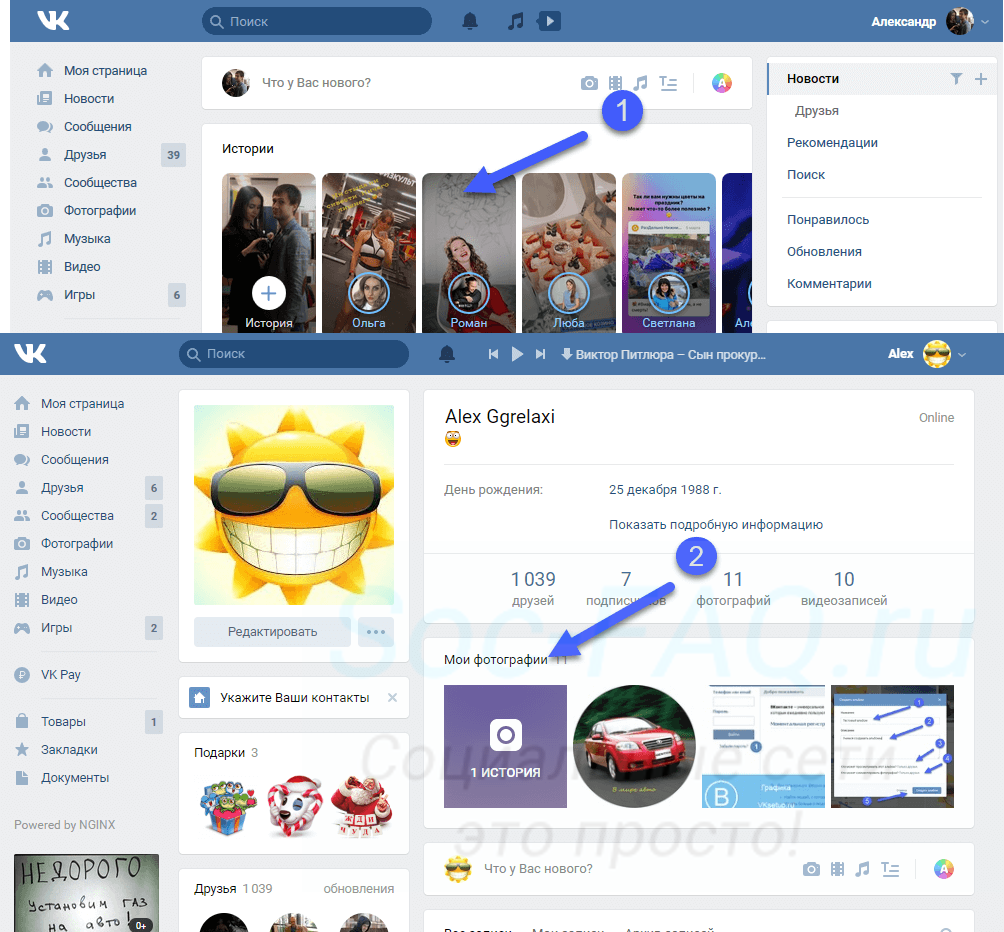
Как выложить историю Вконтакте с компьютера?
Заходим на свою страницу и переходим в раздел » Новости «. Здесь нам нужно нажать на блок » + История «.
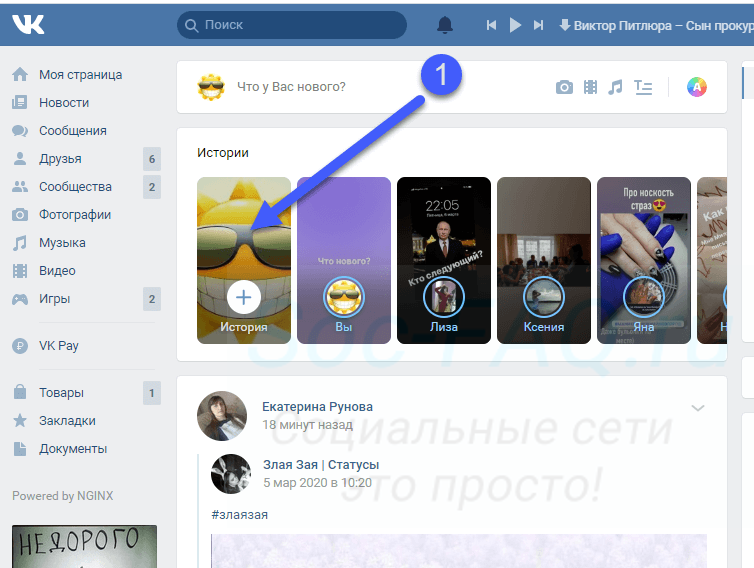
Теперь все сводится к добавлению нужных блоков. Напишите текст, добавьте смайлики и собственные рисунки. Выберите фон из готовых вариантов, либо загрузите фотографию с компьютера. Когда закончите, нажмите » Опубликовать «.
Ниже показан процесс создания истории, с ее последующей публикацией.
После создания, историю может просмотреть любой желающий (если это не запрещено настройками приватности).
Как выложить сторис ВКонтакте с телефона?
Открываем приложение Вконтакте и авторизуемся у себя на странице. Переходим в раздел » Новости «. В верхнем блоке с текущими историями, нам нужно нажать на свою аватарку и значок » + «.
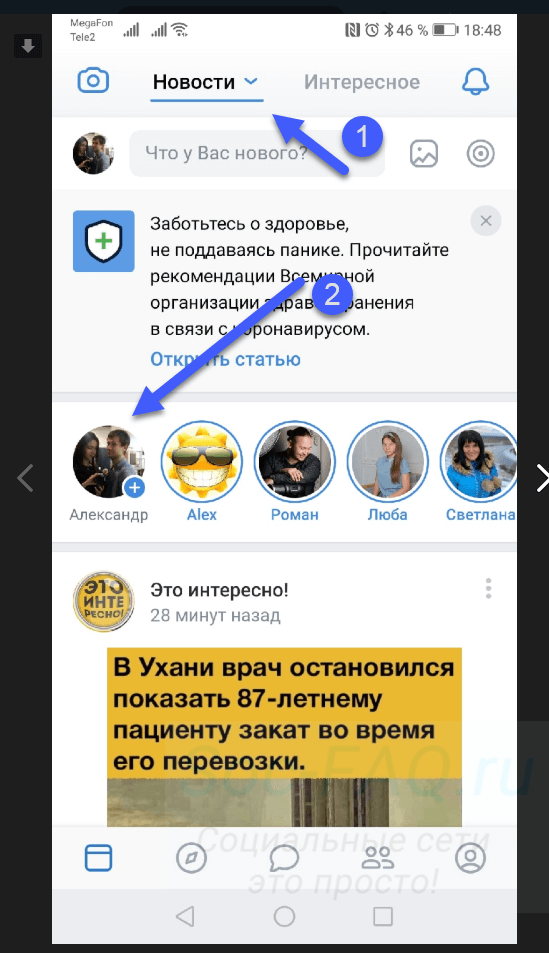
Здесь интерфейс более широк. Давайте разбираться постепенно.
На первом экране есть следующие инструменты.
Для публикации простой истории, давайте загрузим фотографию для фона. Нажмите на соответствующий значок, и выберите файл с карты памяти вашего телефона.
Добавьте с их помощью весь необходимый контент, и выложите историю, нажав на кнопку » Опубликовать «. Здесь же можно сохранить макет истории, и выбрать конкретных ее получателей.
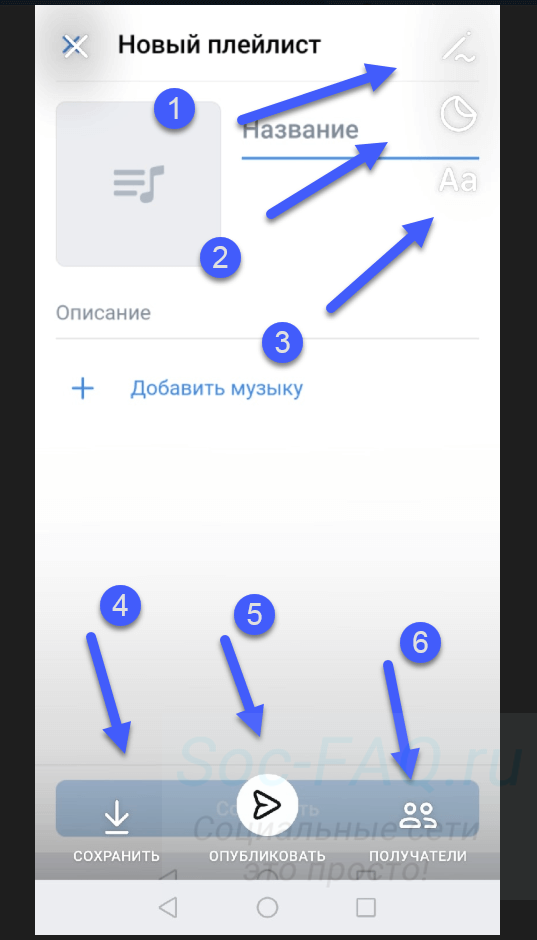
Ниже этот процесс показан более подробно.
С простыми историями разобрались. Давайте познакомимся с интересными функциями.
Как добавить музыку в историю?
Сделать это можно только публикую историю с мобильного телефона. Для этого воспользуется инструментом добавления стикеров. И выберите вариант » Музыка «.
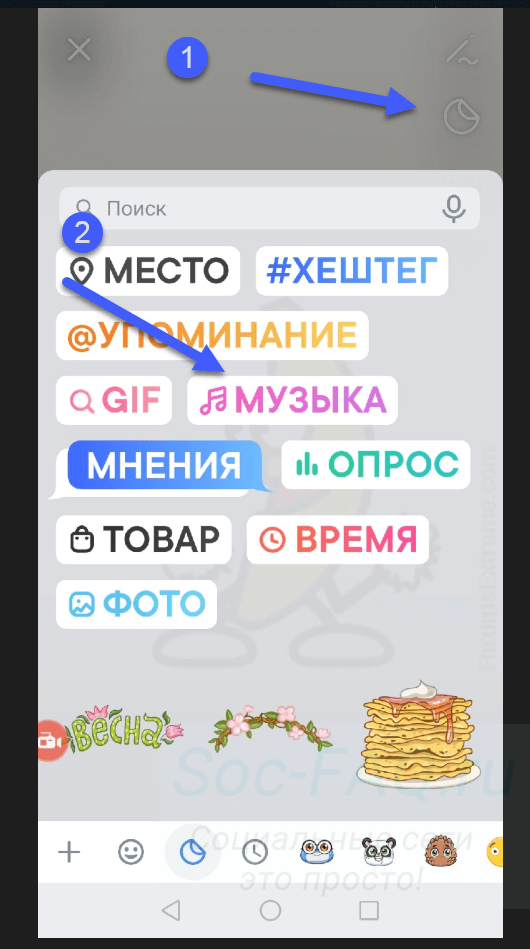
После этого откроется инструмент добавления аудиозаписей. Выберите или найдите нужную композицию. Затем просто щелкните на нее.
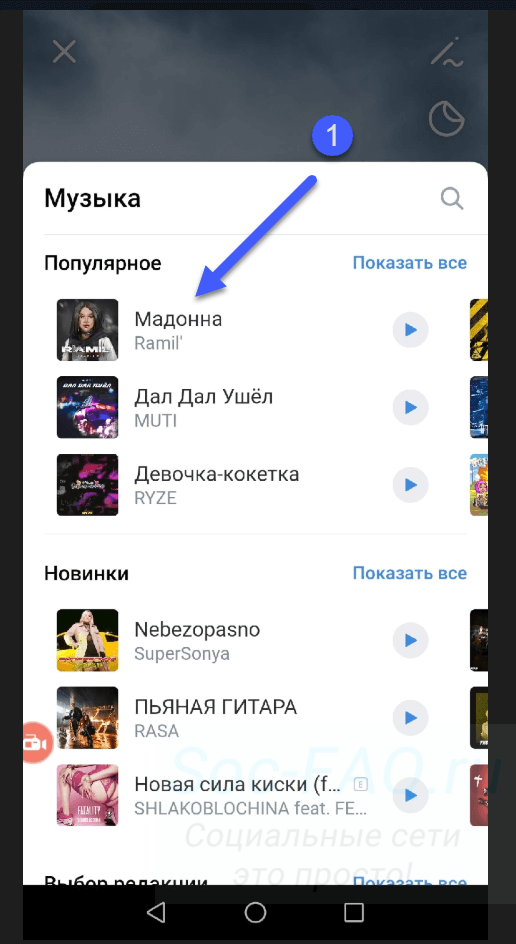
Она прикрепиться к истории, и Вам нужно будет выбрать фрагмент, который хотите добавить. Укажите его с помощью переключателя, затем сохраните изменения.
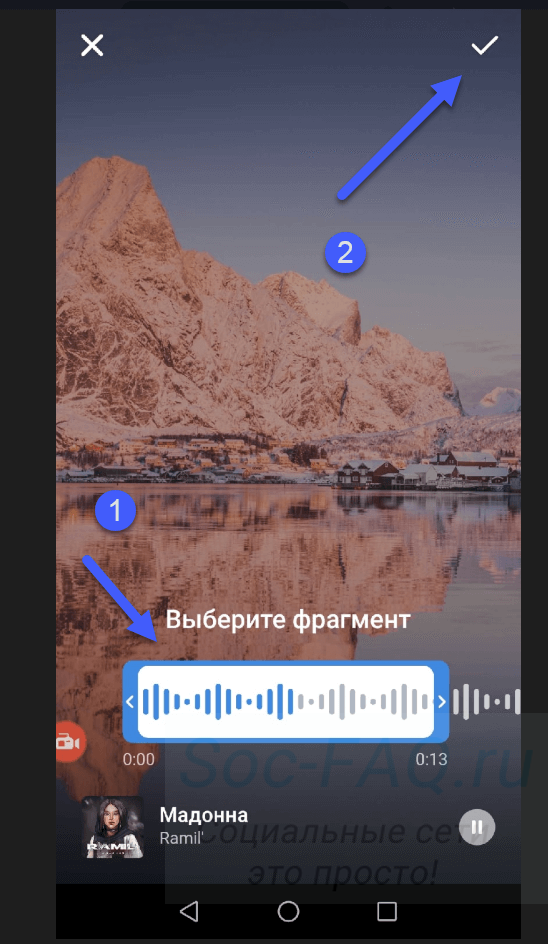
Теперь опубликуйте историю. Когда запустите ее на просмотр, прикрепленная запись будет проигрываться.
Создаем видеоисторию
Как мы упомянули в начале статьи, вы можете формировать историю не только из статической фотографии, но и используя короткий видео ряд. Для этого в инструменте создания истории, нужно выбрать вкладку » Видеоистория «.

После этого будет активирована камера вашего телефона, и вы сможете начать сьемку. Запишите обычным способом короткий ролик. После нажатия на кнопку » Оставить запись «, будет загружен стандартный редактор. И вместо статического фона, там будет добавлен ваш ролик. Все прочие инструменты без изменений.
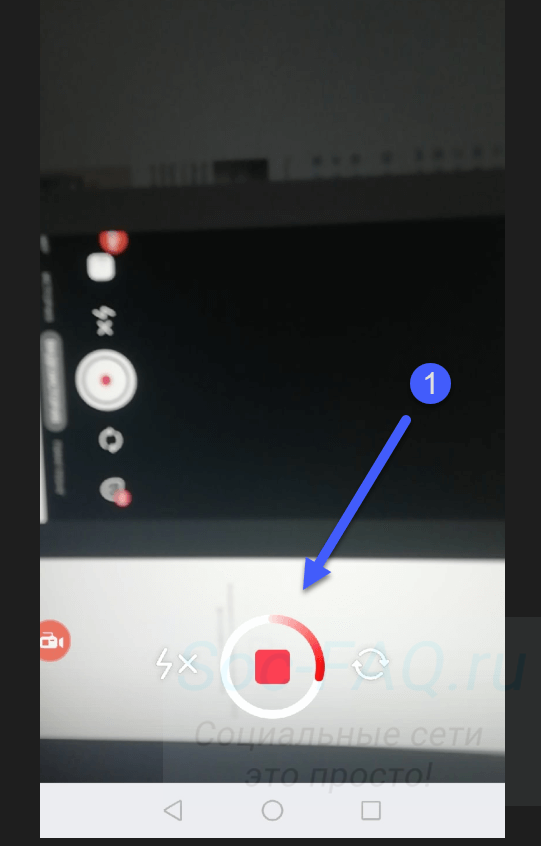
Внесите необходимые правки и опубликуйте историю.
Функция Пинг-понг
Это интересный тип видео истории. Если попытаться объяснить его в двух словах, то это короткий ролик, который прокручивается от начала и до конца, а затем в обратном направлении.
Проще показать, чем объяснять. В окне создания истории выберите вкладку » Пинг-понг «.
Процесс очень похож на создание видео истории или прямого эфира. Нажмите на кнопку для начала записи. И просто снимите короткий ролик. Запись прервется автоматически.
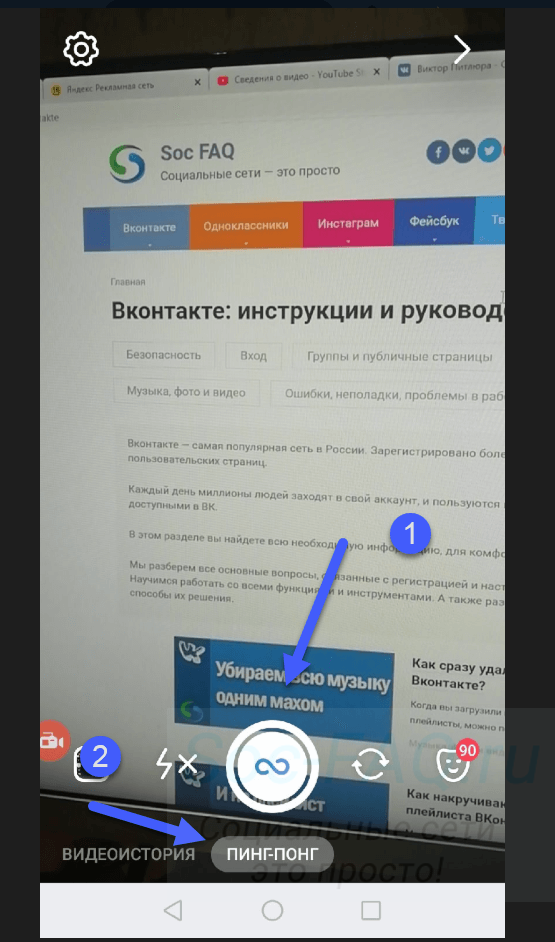
Откроется редактор истории, где на заднем фоне будет ваш ролик, который проигрывается в обе стороны. Можете посмотреть это на примере ниже.
Можно ли посмотреть старые истории в архиве?
Как было отмечено в начале руководства, история публикуется сроком на 1 день. Затем пропадает. Есть ли какая-то возможность найти и посмотреть старые истории, которые уже давно закончились?
Теперь можно. Для этого нужно воспользоваться приложением ВК на вашем телефоне. Нажмите на значок » Аккаунт «, и на следующем шаге выберите пункт » Архив историй «.
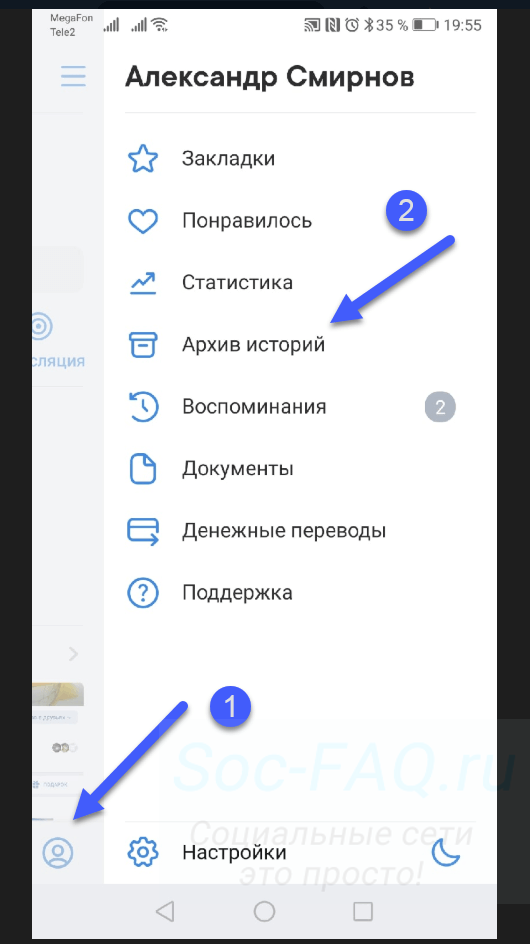
Здесь будет список созданных вами историй. Можете просмотреть любую из них.
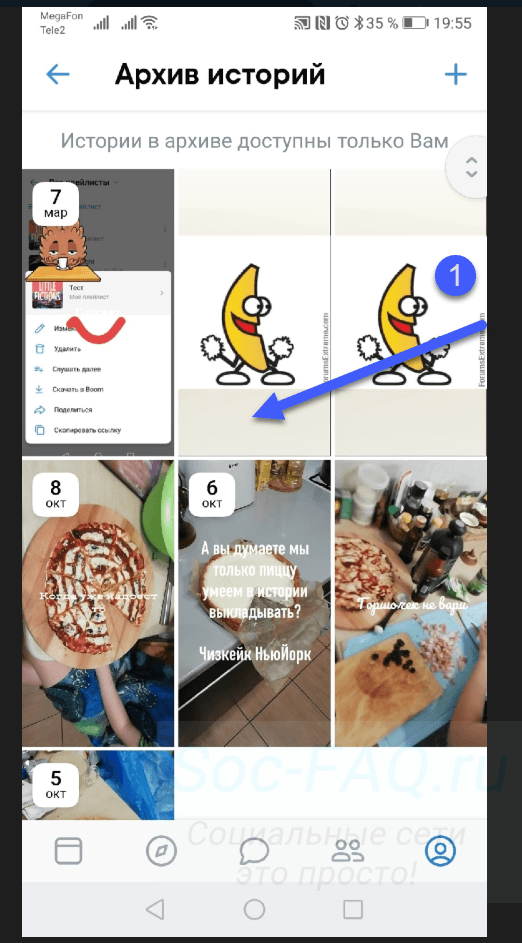
Чужие истории, которые уже завершились, просмотреть не удастся. Весь материал касательно процесса архивации данных Вконтакте, можно прочитать по ссылке.
Как удалить историю Вконтакте?
Для этого откройте нужную историю для просмотра. В нижней части окна будет меню. Там нажмите на значок » Удалить «.

Здесь же доступы кнопки «Сделать репост», и статистика просмотров вашей сторис.
Возможен ли анонимный просмотр?
Шагом выше я затронул счетчик просмотров ваших сторис. Вы всегда можете открыть его и увидеть, кто смотрел ваши публикации.
Можно как-то обойти этот момент, и посмотреть историю анонимно?
Источники информации:
- http://semantica.in/blog/kak-vykladyvat-istorii-v-vk-s-kompyutera.html
- http://grandguide.ru/kak-vyloshyt-istoriyu-stories-vk-vkontakte/
- http://os-helper.ru/pc/kak-vylozhit-istoriyu-vkontakte.html
- http://firelinks.ru/socialnye-sety/603-kak-dobavit-istoriyu-v-vk-s-kompyutera-i-telefona.html
- http://stories1.ru/kak-vylozhit-istoriju-v-vk-s-kompjutera/
- http://greatchat.ru/vkontakte/kak-vilozhit-istoriju-vk-kompjuter-sposobi-osobennosti
- http://helperlife.top/66-istorii-v-vk-dlya-chego-nuzhny.html
- http://skolkocom.ru/info/kak-sdelat-istoriyu-v-vk-s-kompyutera-bez-programm
- http://soc-faq.ru/vkontakte/page-vk/sozdanie-nastroyka-i-publikaciya-istoriy.html